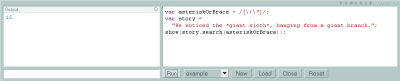Una colección interesante de código Javascript, sin tener que usar frameworks de Javascript, teniendo en cuenta, que a mi parecer es conveniente antes saber Javascript y luego aprender un framework.
De los scrips que nos muestran, me gustarÃa destacar:
Ejecutar funciones cuando se carga la página
function addLoadListener(fn){
if(typeof window.addEventListener !='undefined') {
window.addEventListener('load',fn,false);
} else if(typeof document.addEventListener !='undefined') {
document.addEventListener('load',fn,false);
} else if(typeof window.attachEvent !='undefined') {
window.attachEvent('onload',fn);
} else {
var oldfn=window.onload
if(typeof window.onload !='function') {
window.onload=fn;
} else {
window.onload=function(){oldfn();fn();}
}
}
}
Añadir y eliminar eventos
function addEvent(obj,type,fn){
if(obj.addEventListener) {
obj.addEventListener(type,fn,false);
} else if(obj.attachEvent){
obj["e"+type+fn]=fn;
obj[type+fn]=function(){obj["e"+type+fn](window.event);}
obj.attachEvent("on"+type,obj[type+fn]);
}
}
function removeEvent(obj,type,fn) {
if(obj.removeEventListener) {
obj.removeEventListener(type,fn,false);
else if(obj.detachEvent){
obj.detachEvent("on"+type,obj[type+fn]);
obj[type+fn]=null;
obj["e"+type+fn]=null;
}
}
Obtener el elemento que llama a una función
function giT(evt){
var elem;
if (evt.target) {
elem = (evt.target.nodeType == 3) ?
evt.target.parentNode :
evt.target;
} else {
elem = evt.srcElement;
}
return elem;
}
Top Javascript Code Snippets for 2007